打印机共享报错:打印机xxx的服务器安装的打印机驱动程序不正确解决方法
在给一单位客户局域网共享打印机时报错提示:连接到打印机 打印机xxx的服务器安装的打印机驱动程序不正确,如果要搜索合适的驱动程序,请单击“确定”。否则,单机“取消”,并跟网络管理员或设备制造厂商联系,获取正确的打印机驱动程序。点击确定按钮之后,弹出了浏览框不知道该怎么选?相信有很多朋友在通过网络共享打印机时都遇到过这样的提示,那么下面扩展应用网打印机教程栏目小编就给大家解答这个疑问。
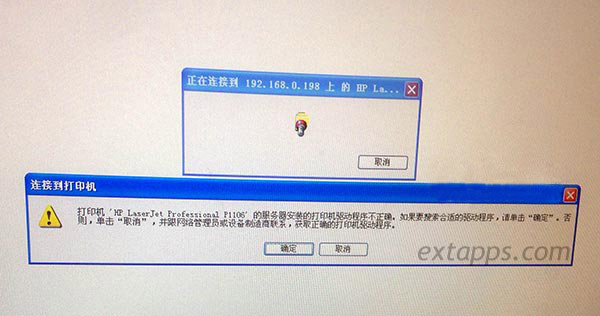
打印机共享报错提示服务器安装的打印机驱动程序不正确解决方法:
这样的错误提示是因为你需要共享的打印机主机电脑操作系统位数和你的操作系统位数不一样,驱动程序无法兼容导致的,我们只需要去安卓与你的打印机型号对应的打印机驱动程序,解压到你容易找到的文件夹内,重新共享,在弹出“连接到打印机 打印机xxx的服务器安装的打印机驱动程序不正确,如果要搜索合适的驱动程序,请单击“确定”。否则,单机“取消”,并跟网络管理员或设备制造厂商联系,获取正确的打印机驱动程序。”这个提示时直接点击确定,点击“浏览”,选择你解压的对应的打印机驱动程序相关 *.inf 安装文件“确定”,即可。等待安装驱动进度结束之后,没任何提示了,就代表网络共享打印机成功了,最后在“设备和打印机”中,将你共享的打印机设为“默认打印机即可”。
以上就是扩展应用网小编在实际打印机维护过程中总结出来的打印机共享报错:打印机xxx的服务器安装的打印机驱动程序不正确解决方法,此方法非常适用,请大家收藏或转载分享,并标注本页面网址!










